Навигация и панели
В интерфейсе SimpleOne есть две основные панели и навигатор:
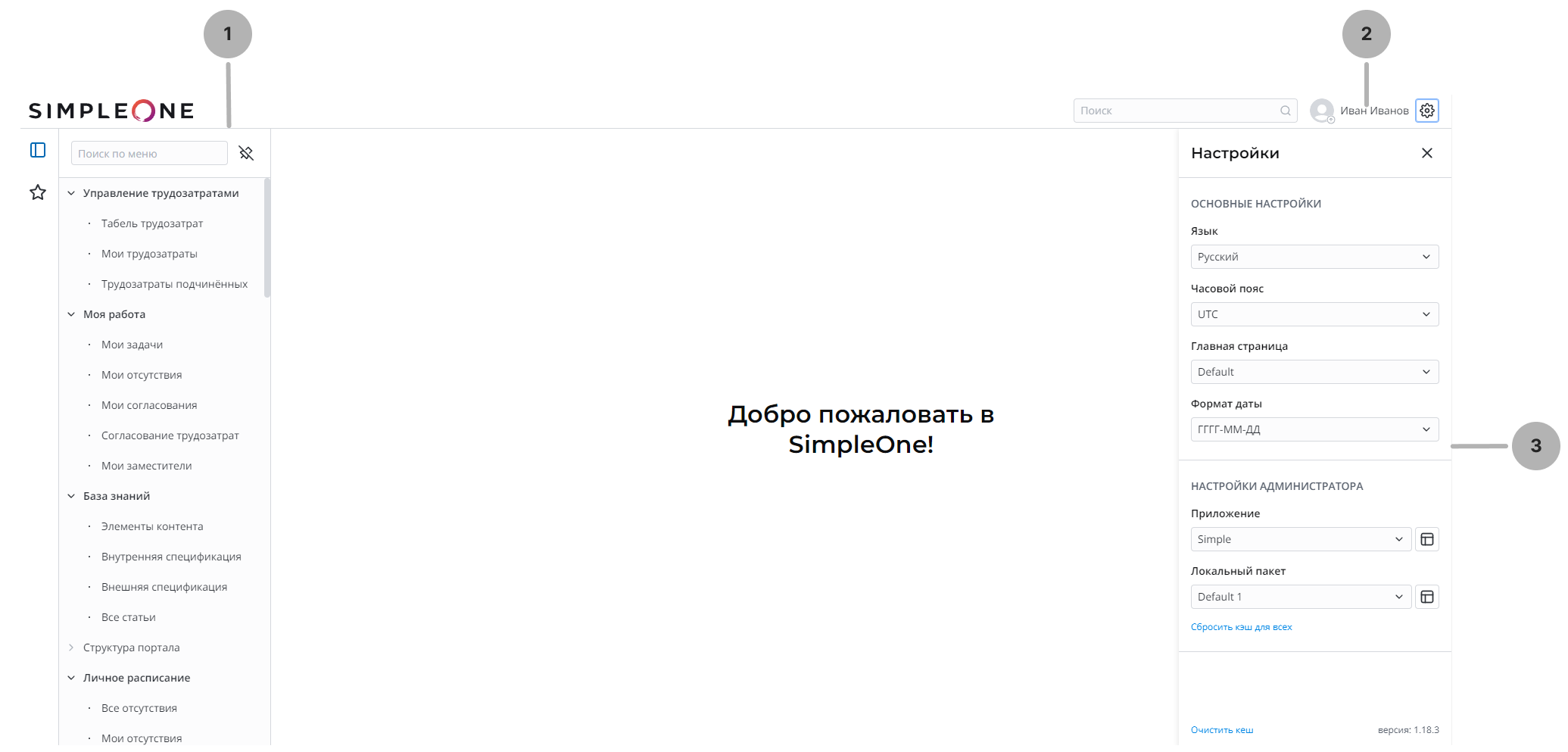
- Навигатор – содержит категории и пункты меню, а также раздел Избранное.
- Шапка – содержит глобальный поиск и пользовательское меню.
- Правая панель – содержит меню настроек.
Навигатор
Это главное меню системы SimpleOne, выбрав нужный пункт которого можно перейти на любую интересующую вас страницу с данными. Пункты меню навигатора логически сгруппированы и объединены в категории. Пункты и категории, которыми вы пользуетесь чаще всего, можно добавить в Избранное.
Для быстрого перехода к определенным записям и таблицам вы также можете создавать динамические категории.
Динамическое меню
Динамическое меню – это специальный элемент навигатора, который работает как точка входа в отдельное подменю. Категории и пункты в таком меню сформированы на основе данных определенной таблицы.
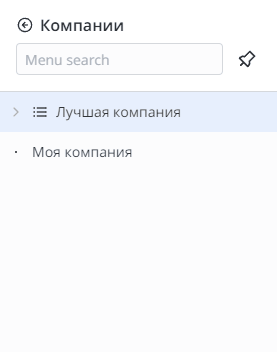
Поиск по меню
Позволяет быстро находить в меню нужные пункты или категории.
Начните печатать интересующее вас название в поле ввода, и Навигатор покажет вам только те категории и пункты, названия которых содержат введенный вами текст.
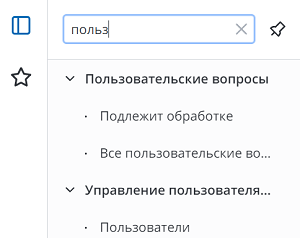
Избранное
Функциональность добавления в Избранное предоставляет возможность быстрого доступа к часто используемым категориям, пунктам меню, а также к фильтрам.
Список избранных пунктов доступен во вкладке Избранное, отображенное в меню иконкой звездочки. Также они хранятся в таблице Избранное (sys_menu_favorite)
Чтобы добавить категорию или пункт меню в Избранное, нажмите на звездочку справа. Также вы можете добавить в Избранное фильтр списка, который был задан заранее. Для этого просто перетащите его во вкладку меню Избранное.
Есть два способа удалить категорию, пункт меню или фильтр из Избранного:
- Находясь в Избранном, нажмите иконку удалить возле нужного пункта меню, категории или фильтра.
- Находясь во вкладке с категориями, снимите пометку с пункта, который вы хотите удалить из Избранного.
Шапка
Панель поиска
Панель поиска позволяет вам искать нужную информацию в проиндексированных полях данных по всей системе.
Для этого вам нужно ввести искомый текст или его фрагмент в поле Поиск, после чего нажать на иконку поиска или нажать Enter на клавиатуре.
Результаты поиска отображаются в основной области страницы. Дополнительно справа отображается панель быстрого перехода между категориями и пунктами меню, в которых найдены страницы данных с упоминанием искомого текста.
- Нажмите на иконку информации , чтобы открыть всплывающее окно с информацией о записи.
- Нажмите на иконку стрелочки для перехода к началу страницы результатов поиска.
Меню пользователя
Нажмите на аватар или имя пользователя в правом верхнем углу, чтобы открыть меню пользователя. Оно предоставляет доступ к данным вашего пользовательского профиля и действиям над учетной записью, в которой вы работаете в системе.
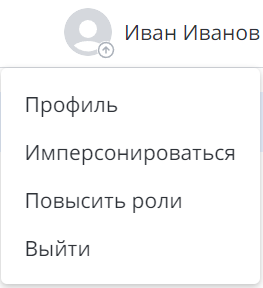
Выбрав соответсвующий пункт меню, вы сможете:
-
Профиль – просмотреть и изменить информацию в профиле и настройках учетной записи.
-
Имперсонироваться – проверить, как работают в системе настройки другого пользователя и его права доступа.
Пункт меню доступен только пользователям, обладающим ролью impersonator.
-
Повысить роли – получить доступ к роли высокого уровня безопасности, которые могут назначать роли пользователям и настраивать правила контроля доступа.
-
Выйти – выйти из текущей учетной записи и закончить сессию работы с SimpleOne.
Правая панель
Вы можете настроить рабочую среду SimpleOne для текущей учетной записи в соответствии со своими предпочтениями. Чтобы вызвать панель с доступными параметрами настройки, нажмите на иконку шестеренки справа от имени пользователя. Чтобы закрыть панель настроек, кликните значок в правом верхнем углу.
Параметры настройки на панели сгруппированы в несколько секций, некоторые из которых отображаются только для пользователей с ролью admin в системе.
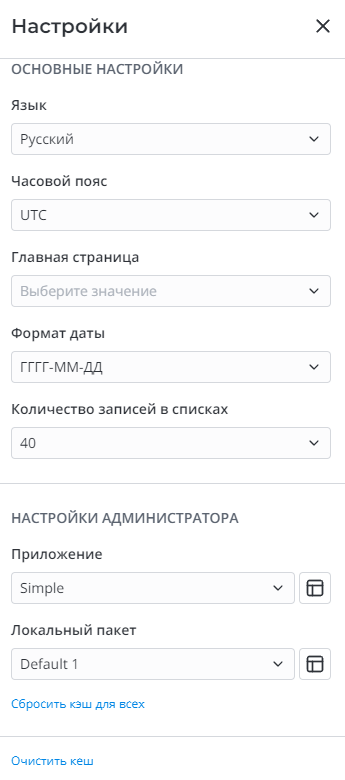
Основные настройки
В основных настройках вы можете выбрать язык интерфейса, ваш часовой пояс и формат даты. Также здесь вы можете выбрать главную страницу своей системы, на которую вы будете перенаправлены по клику на логотип компании в верхнем левом углу.
-
Язык – выберите язык отображения пользовательского интерфейса SimpleOne для своей учетной записи.
-
Часовой пояс – выберите часовой пояс, в котором вы работаете с SimpleOne.
-
Главная страница – выберите страницу, которую вы будете видеть после входа в систему или возврата на главную.
-
Формат даты – выберите формат, в котором хотите видеть даты.
Доступный для выбора список форматов даты формируется производителем SimpleOne и доступен для ознакомления в системном справочнике Форматы дат (sys_date_format).
-
Количество записей в списках – выберите количество записей, которое будет отображаться в списках по умолчанию. Чтобы задать опции, настройте свойство simple.list.record_count_options.
Чтобы установить язык по умолчанию для всех пользователей в системе, измените значение системного свойства user.language.default. Для этого вам необходима роль admin.
Настройки администратора
Настройки администратора доступны только пользователям с ролью admin.
- Приложение – выберите приложение, в котором вы хотите работать. Нажмите на , чтобы открыть запись выбранного приложения. Подробнее читайте в статье Приложения.
- Локальный пакет – выберите пакет конфигурации, в котором вы хотите работать. Нажмите на , чтобы открыть запись выбранного пакета конфигурации. Подробнее читайте в статье Конфигурационные пакеты.
В левом нижнем углу меню настроек отображается текущая версия SimpleOne.
Информация о версии основана на значениях системных свойств simple.platform.version, simple.version.back или simple.version.front.
Действия пользовательского интерфейса
- Очистить кэш – UI-действие, которое очищает кэш URL текущего пользователя.
- Сбросить кэш для всех – UI-действие, которое очищает кэш URL для всех пользователей, созданных в системе. В отличие от действия Очистить кэш, для использования этого действия вам нужно иметь роль admin.
Параметры кэша настраиваются с помощью свойств cache_system_url.enable и redis.enable. Обратитесь к статье Свойства кэша, чтобы узнать больше.